Jak wyczyścić listę zablokowanych trackerów w Microsoft Edge
Microsoft Edge stale blokuje narzędzia do śledzenia sieci(web trackers) w oparciu o wybrane ustawienie Zapobieganie śledzeniu(Tracking prevention) . Po pewnym czasie lista może stać się bardzo długa. Jeśli chcesz usunąć wszystkie zablokowane moduły śledzące w Microsoft Edge , ten artykuł pomoże Ci to zrobić. W przeglądarce jest wbudowana opcja, która pozwala wyczyścić listę zablokowanych(Blocked) trackerów.
Microsoft Edge ma przyjazną dla użytkownika opcję, która umożliwia użytkownikom włączanie i konfigurowanie różnych środków zapobiegania śledzeniu. Możesz łatwo skonfigurować ustawienia śledzenia i prywatności(set up the tracking and privacy settings) w przeglądarce Edge , aby zaczęła blokować różne narzędzia do śledzenia sieci podczas odwiedzania witryn internetowych.
Jak wyczyścić listę zablokowanych (Blocked) trackerów(Trackers) w Microsoft Edge
Aby usunąć wszystkie zablokowane moduły śledzące w Microsoft Edge , wykonaj następujące kroki:
- Otwórz przeglądarkę Microsoft Edge na swoim komputerze.
- Kliknij ikonę z trzema kropkami.
- Wybierz Ustawienia(Settings) .
- Przejdź do Prywatność i usługi(Privacy & services) .
- Kliknij przycisk Zablokowane moduły śledzące (Blocked trackers ) .
- Kliknij przycisk Wyczyść dane (Clear data ) .
- Kliknij przycisk Wyczyść (Clear ) .
Otwórz przeglądarkę Microsoft Edge na swoim komputerze.
Kliknij(Click) ikonę z trzema kropkami widoczną w prawym górnym rogu okna przeglądarki i wybierz z listy Ustawienia .(Settings)
Następnie przejdź do zakładki Prywatność i usługi w (Privacy and services)Profilach(Profiles) .
Tutaj znajdziesz opcję o nazwie Zablokowane moduły(Blocked trackers) śledzące w panelu Zapobieganie śledzeniu . (Tracking prevention)Musisz kliknąć ten przycisk.
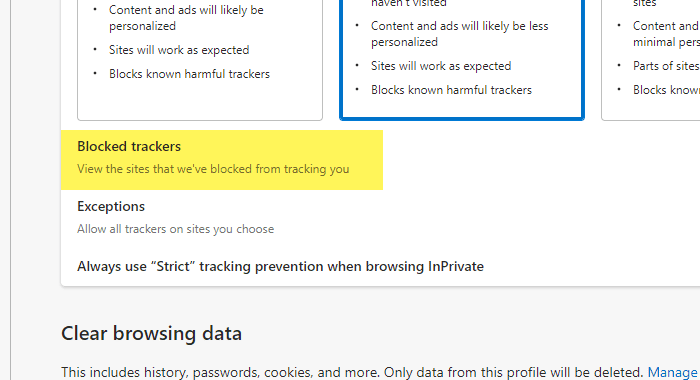
Zobaczysz wszystkie moduły śledzące zablokowane przez system zapobiegania śledzeniu przeglądarki. Dowiesz się również, ile razy dany tracker został zablokowany.
Wszystko, co musisz zrobić, to kliknąć przycisk Wyczyść dane(Clear data ) .
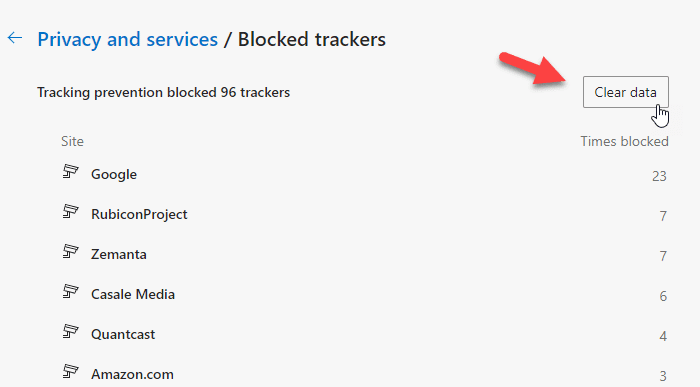
Teraz zobaczysz okno potwierdzenia, w którym możesz zobaczyć przycisk o nazwie Wyczyść(Clear) . Kliknij(Click) ten przycisk, aby usunąć wszystkie zablokowane trackery jednocześnie.
Niestety nie ma możliwości usunięcia trackerów zablokowanych przez konkretną stronę internetową lub konkretny tracker.
To wszystko!
Czytaj dalej: (Read next: )Trace oferuje doskonałą ochronę przed śledzeniem w przeglądarkach Chrome i Firefox.(Trace offers excellent Tracking protection for Chrome and Firefox.)
Related posts
Jak usunąć przycisk menu Rozszerzenia z paska narzędzi Microsoft Edge
Jak ustawić lub zmienić stronę główną Microsoft Edge w systemie Windows 11/10?
Dodaj przycisk Home do przeglądarki Microsoft Edge
Jak ograniczyć automatyczne odtwarzanie multimediów w przeglądarce Microsoft Edge
Jak wymusić Google SafeSearch w Microsoft Edge w Windows 10?
Jak zainstalować rozszerzenia Chrome w przeglądarce Microsoft Edge
Microsoft Edge nie otwiera się w systemie Windows 11/10
Jak zainstalować rozszerzenia w przeglądarce Microsoft Edge
Wyłącz sugestie listy rozwijanej paska adresu w Microsoft Edge
Jak wysyłać karty do innych urządzeń za pomocą Microsoft Edge
Dlaczego w przeglądarce Microsoft Edge brakuje niektórych rozszerzeń?
Przypisz klawisz Backspace, aby wrócić do strony w Microsoft Edge
Nie można otworzyć Microsoft Edge za pomocą wbudowanego konta administratora
Uzyskaj dostęp do strony z flagami w przeglądarce Microsoft Edge i korzystaj z niej w systemie Windows 11/10
Jak wyłączyć powiadomienia push witryny Microsoft Edge
Jak ukryć pasek tytułu za pomocą pionowych kart w Microsoft Edge?
Jak włączyć funkcję Kolekcje w przeglądarce Microsoft Edge
Jak korzystać z trybu dzieci w przeglądarce Microsoft Edge
Kolekcje w Microsoft Edge to łatwy sposób na przechowywanie treści internetowych
Jak udostępnić adres URL strony internetowej za pomocą przeglądarki Microsoft Edge
